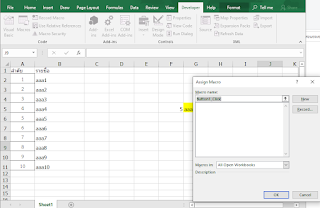การสอนออนไลน์ จะมีการสุ่มถามนักเรียน ซึ่งมีเว็บที่ให้บริการการสุ่มใช้งานฟรี แต่ยังไม่ตรงความต้องการของผู้เขียน ดังนั้นผู้เขียนจึงศึกษาวิธีการสุ่มโดยใช้ excel และปรับแต่งให้ตรงความต้องการ ให้แสดงเลขที่ ชื่อ และทำไว้ครบทุกห้อง ซึ่งมีวิธีการดังนี้
การสุ่มตัวเลขโดยใช้คำสั่ง RANDBETWEEN และแสดงรายชื่อโดยคำสั่ง VLOOKUP
1.สร้างไฟล์งานให้มี ลำดับ และรายชื่อ จากนั้นทำการคลุมดำตารางรายชื่อ แล้วตั้งชื่อตามต้องการ ในที่นี้ตั้งเป็น namem1
3.ที่เซลล์ G5 พิมพ์สูตรลงไป =VLOOKUP(F5,namem1,2,FALSE) เป็นการค้นหาค่าที่เหมือนกับเซลล์ F5 จากช่วงตาราง namem1 โดยนำคอลัมน์ที่ 2 ของตารางรายชื่อมาแสดงผล (ตาราง namem1 คอลัมน์ที่1 คือ ลำดับ คอลัมน์ที่2 คือรายชื่อ) จากนั้นปรับขนาดเซลล์ตามต้องการและใส่สีพื้นหลังเพื่อให้มองเห็นได้ชัดเจน
4.เพิ่มแถบ พัฒนา หรือ Developer การเพิ่มแถบเมนูไปที่ File --> Option --> เลือก Customize Ribbon --> เลือก Developer กด OK (หากเครื่องไหนมีแล้วไม่ต้องทำ ข้ามไปข้อ5)
5.สร้างปุ่มกดเพื่อสุ่ม โดยไปที่แถบ Developer --> Insert --> Button คลิกเลือก แล้วมาวาดตรงที่ต้องการ จากนั้นตั้งชื่อตามต้องการ ในที่นี้ตั้งชื่อ Buttonm1_Click กดปุ่ม OK
6.จากนั้นคลิกขวาที่ปุ่ม Button 1 เลือก Edit text เปลี่ยนจาก Button 1 เป็น คลิกเพื่อสุ่ม จากนั้นคลิกที่แผ่นงาน excel
7.จากนั้นคลิกขวาที่ปุ่ม Button 1 เลือกที่ Visual basic พิมพ์คำสั่งเข้าไปที่ module (ถ้ามีหลายห้อง ให้ทำชีทละห้อง ให้ใส่โค้ดลงในแต่ละชีท ซึ่งค่า RANDBETWEEN(1,10) จะต่างกันไปตามจำนวนนักเรียนแต่ละห้อง) [หากไม่อยากสร้างปุ่มกด (Button) ให้กด F9 แทนก็ได้ หรือจะสร้าง dropdown list ขึ้นมาก็ได้ โดยคลิกที่เซลล์ G7 (เลือกช่องเซลล์ไหนก็ได้ตามใจชอบ)ไปที่เมนู Data -->Data Validation ที่ช่อง Allow เลือกเป็น List ช่อง Source พิมพ์ คลิกเพื่อสุ่ม กดปุ่ม OK]
Sub Buttonm1_Click()
Sheet1.Activate '
Range("F7").Value = "" 'กำหนดค่าช่อง F7 เป็นค่าว่าง (จะกำหนดเซลล์ไหนก็ได้)
End Sub
บันทึกแมโครกับเวิร์กบุ๊กปัจจุบัน กดบันทึก(Save) เลือก ไม่ใช่ (No) จากนั้นตั้งชื่อไฟล์ เลือกชนิดไฟล์เป็น Excel Macro - Enabled WorkBook กด Save